Compra no Estoque
A Compra é uma das formas de inserir produtos no Estoque. Para que tenhamos produtos disponíveis que podem ser utilizados no estoque, é necessário que estes sejam lançados indicando o local onde se encontram, sua quantidade disponível, suas referências (quando há), etc.
Cadastrando compra
Verifique em Estoque >> Movimentações >> Compra >> Cadastrar
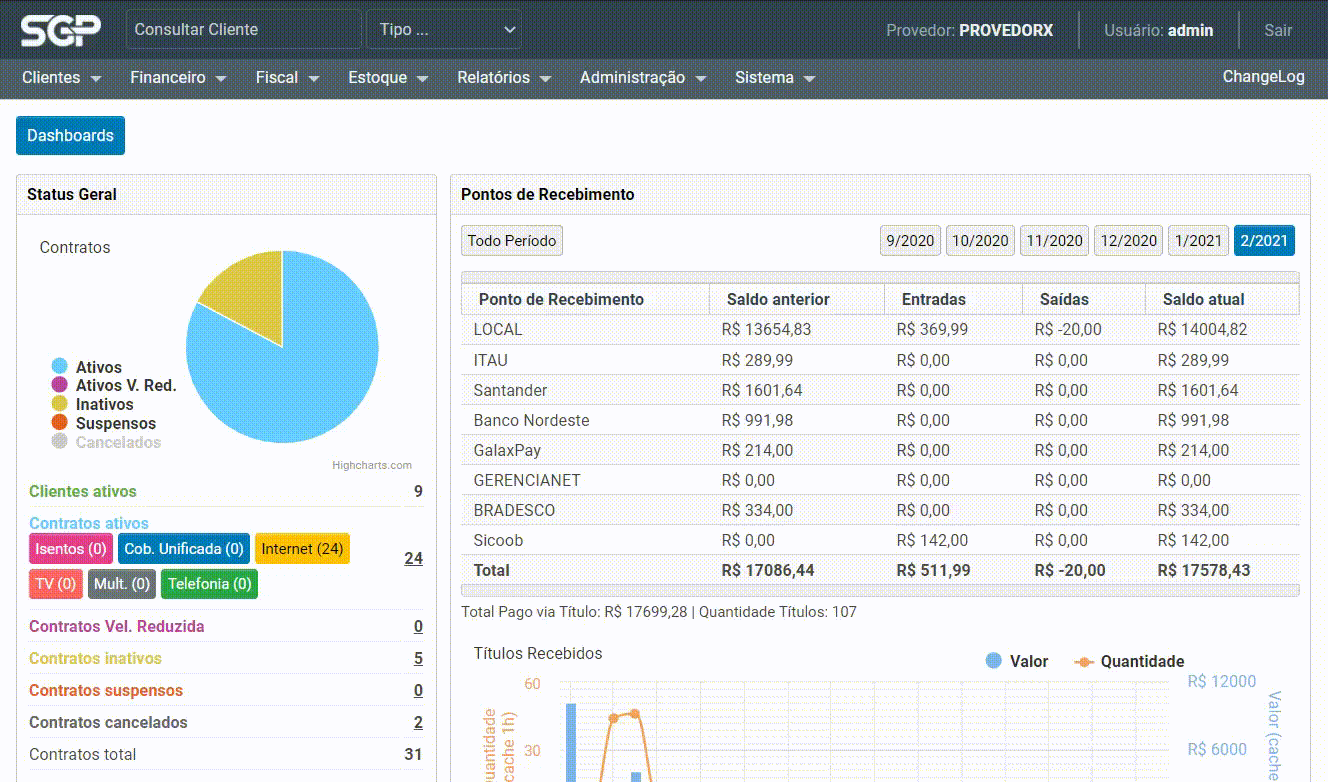
É sempre necessário associar uma Compra a um Fornecedor, pois este indica a origem do produto. Veja na imagem abaixo o preenchimento dos campos:
- Fornecedor: Selecione um Fornecedor já cadastrado no sistema.
- Nota Fiscal: Referencie a chave da Nota Fiscal para facilitar a identificação da compra.
- Observação: Faça observações/anotações para essa compra.
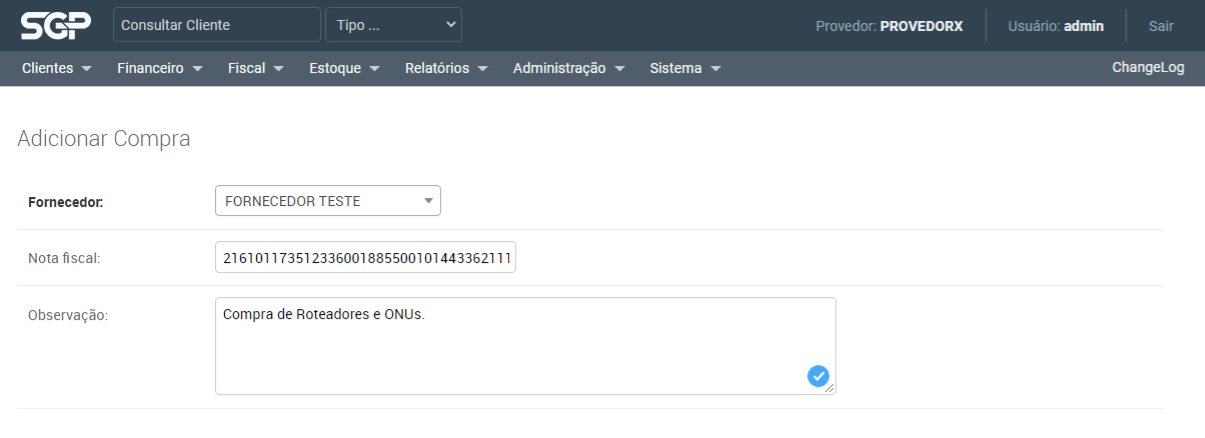
Nesta parte da Compra, iremos discriminar cada produto comprado que deve estar associado no estoque, como um Compra Item #N. Cada item terá que ser discriminado os seguintes campos:
- Estoque: Selecione o Local de Estoque ao qual este produto será adicionado. Em ambos os itens, os produtos estão sendo adicionados no estoque: "DEPOSITO".
- Produto: Selecione o Produto que está sendo comprado. No Compra Item: #1 o produto adicionado é o: "ONU FIBERHOME".
- Quantidade: Insira a quantidade adquirida do produto selecionado.
- Valor Custo (Un.): Preencha esse campo com o valor unitário ao qual o produto foi comprado. Este campo não é obrigatório, porém se não preenchido, o valor da compra não será calculado corretamente no estoque.
- Descontos: Adicione se houver algum desconto em relação ao valor de compra desse produto.
- Referência: A referência pode ser obrigatória de acordo com a configuração do produto no
estoque. Elas se caracterizam por serem códigos únicos que só pode ser vinculados a uma unidade de
produto. Normalmente os produtos referenciáveis, são equipamentos que possuem Serial ou
MAC Address, como roteadores ou ONUs, porém, qualquer numeração que não se repita, pode ser uma
referência no Estoque.
Neste campo, podem ser inseridas várias referências de uma única vez, onde podem ser separadas por vírgula e/ou ponto e vírgula (Ex. do Compra Item #2), ou até pela quebra da linha (Ex. do Compra Item #1).
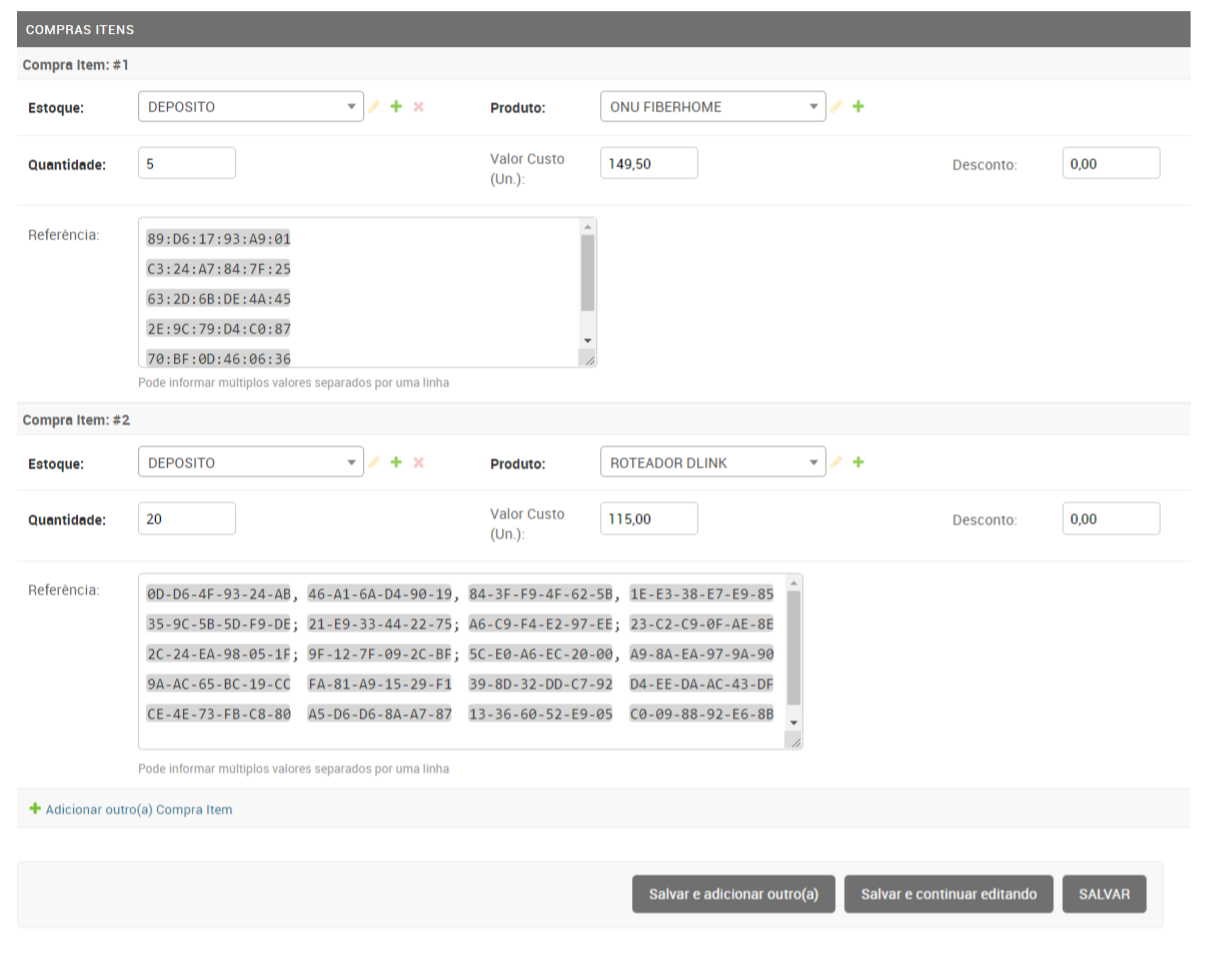
Ao salvar a compra o sistema direcionará a página para para o relatória de compras e essa compra que acabamos de realizar será apresenta da seguinte forma:
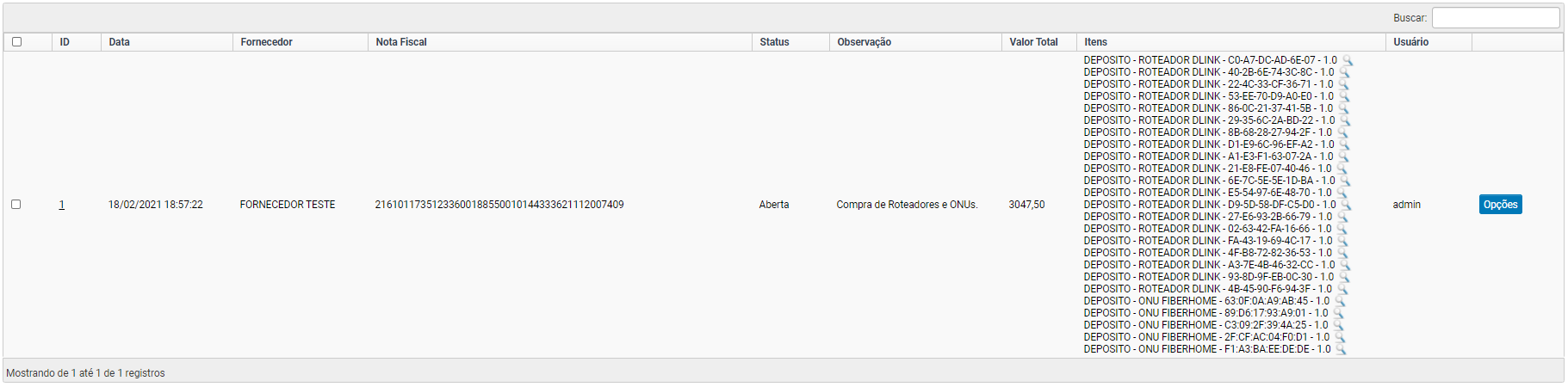
- ID indica o id da compra.
- Data exibe a data que a compra foi cadastrada no sistema.
- Fornecedor indica o forcedor ao qual os produtos dessa compra foram adquiridos.
- Nota Fiscal exibe a chave da nota fiscal dessa compra.
- Status indica a situação atual da compra. Se está em Aberta os produtos inseridos ainda não foram lançados no Estoque. Estando ainda com status aberta é possível editar essa compra clicando no id. Se o staus for Finalizada não é possível mais editar e os produtos já estarão contabilizados em cada local de estoque que foi selecionado.
- Valor Total exibe o valor da total da compra.
- Itens exibe a lista de produtos incluídos nessa compra. Para cada item será criado um lançamento desses produtos no estoque, que indica "LOCAL DO ESTOQUE - PRODUTO - REFERÊNCIA - QUANTIDADE".
- Usuário exibe o usuário do sistema que realizou o cadastro dessa compra.
- O botão Opções permite:
- Excluir a compra, caso ainda esteja com status Aberta;
- Finalizar a compra;
- Estornar a compra, caso esteja com status Finalizada;
Estornando a compra
No botão Opções > Estornar.
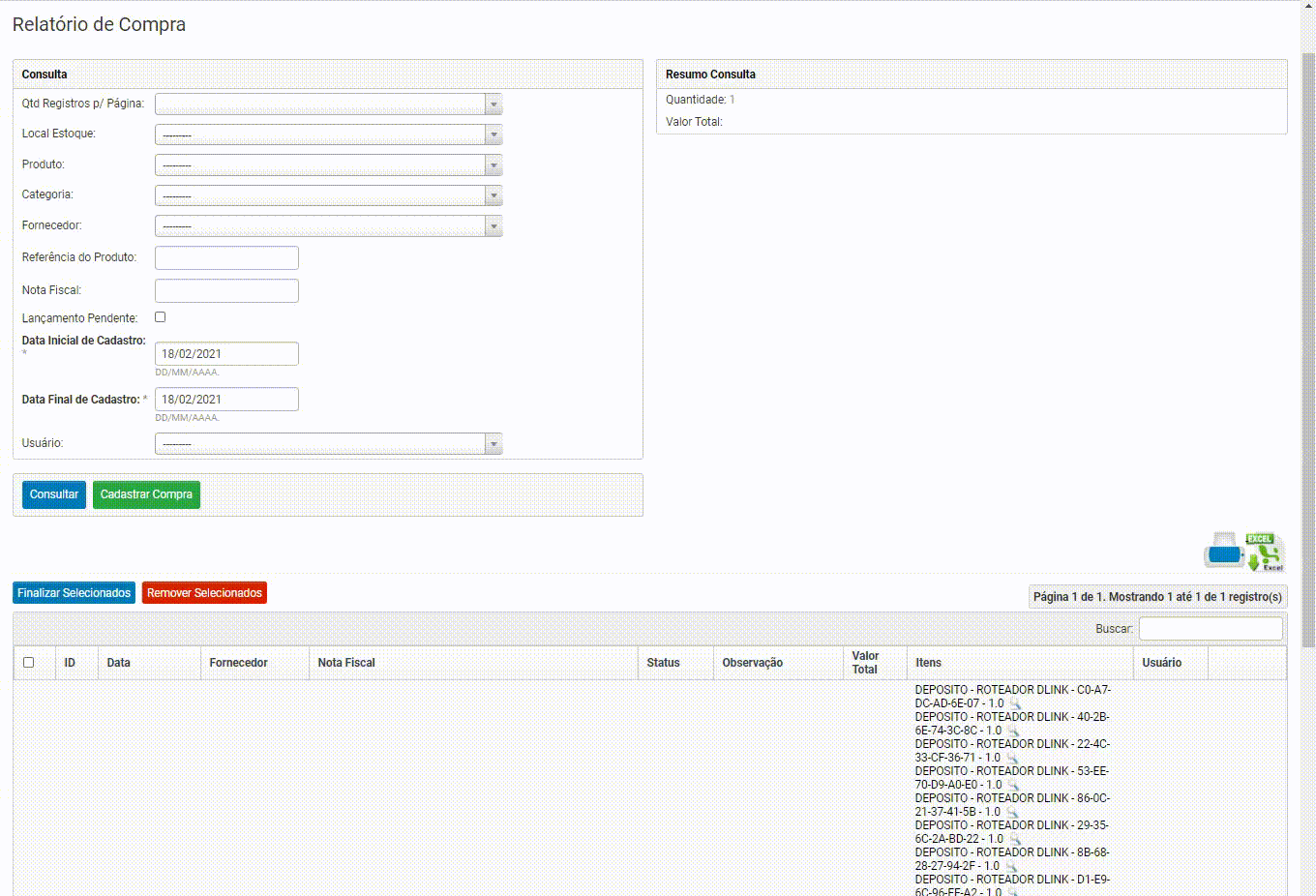
Ao escolher os itens a serem estornados e confirmar, as informações ficarão riscadas indicando que os lançamentos desses Itens foram retirados do estoque.